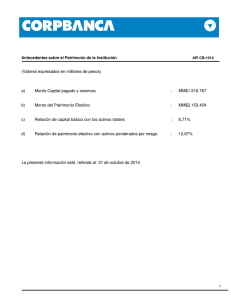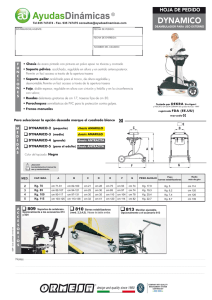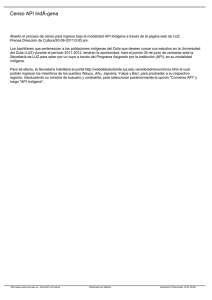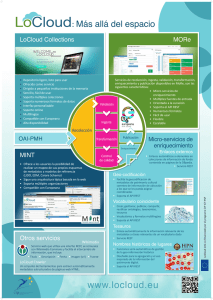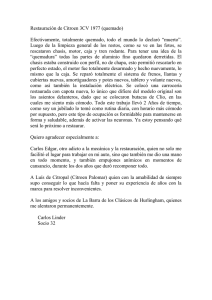Notas de la versión de HP OneView 1.05
Anuncio
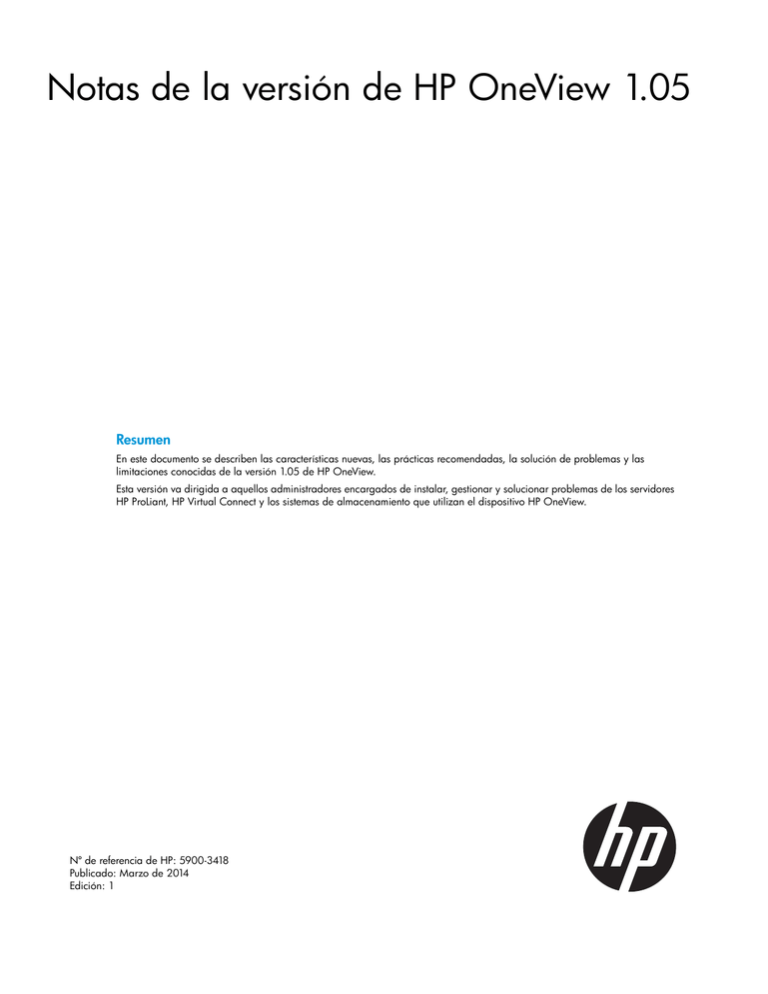
Notas de la versión de HP OneView 1.05
Resumen
En este documento se describen las características nuevas, las prácticas recomendadas, la solución de problemas y las
limitaciones conocidas de la versión 1.05 de HP OneView.
Esta versión va dirigida a aquellos administradores encargados de instalar, gestionar y solucionar problemas de los servidores
HP ProLiant, HP Virtual Connect y los sistemas de almacenamiento que utilizan el dispositivo HP OneView.
Nº de referencia de HP: 5900-3418
Publicado: Marzo de 2014
Edición: 1
© Copyright 2013-2014 Hewlett-Packard Development Company, L.P.
Software informático confidencial. Para la posesión, uso o copia de su software es necesaria una licencia válida de HP. Cumpliendo con la
normativa FAR 12.211 y 12.212, el software informático comercial, la documentación del software informático y los datos técnicos sobre elementos
comerciales se han concedido al gobierno de EE. UU. en virtud de la licencia comercial estándar del proveedor.
La información que incluye este documento está sujeta a cambios sin previo aviso. Las únicas garantías de los productos y servicios de HP están
establecidas en las declaraciones expresas de garantía que acompañan a dichos productos y servicios. No se podrá interpretar nada de lo aquí
incluido como parte de una garantía adicional. HP no se hace responsable de los errores u omisiones de carácter técnico o editorial que puedan
figurar en este documento.
Reconocimientos
Google™ es una marca comercial de Google Inc. Microsoft® es una marca comercial registrada de Microsoft Corporation en los Estados Unidos.
Garantía
HP reemplazará los soportes de entrega defectuosos durante un período de 90 días desde la fecha de compra.
Contenido
1 Descripción de la versión e instrucciones de instalación...................................4
1.1 Introducción........................................................................................................................4
1.2 Características nuevas de la versión 1.05 de HP OneView........................................................4
1.3 Cambios en la documentación proporcionados con la versión 1.05 de HP OneView....................5
1.4 Problemas resueltos.............................................................................................................5
1.4.1 Representaciones de FlexNIC para servidores G7 de altura completa.................................5
1.4.2 Aplicación de configuración de ancho de banda admitido en FlexNIC en servidores HP
ProLiant BL465c G7 y BL685c G7..........................................................................................6
1.5 Instrucciones de instalación del nuevo dispositivo....................................................................6
1.5.1 Validación de la autenticidad e integridad de la descarga .ova.........................................6
1.6 Rutas de actualización.........................................................................................................6
1.7 Requisitos previos de actualización de un dispositivo de la versión 1.0 o 1.01 de HP
OneView.................................................................................................................................6
1.8 Instrucciones de instalación de actualización..........................................................................7
1.8.1 Copia de seguridad del dispositivo después de su actualización........................................7
2
3
4
5
Prácticas recomendadas..............................................................................8
Resolución de problemas.............................................................................9
Limitaciones conocidas..............................................................................11
Asistencia y otros recursos.........................................................................13
5.1 Información necesaria para contactar con un representante de soporte técnico autorizado.........13
5.2 Cómo ponerse en contacto con HP.....................................................................................13
5.3 Conéctese al foro de usuarios en línea de HP OneView.........................................................13
5.4 Soporte técnico de software y actualizaciones de software.....................................................13
5.4.1 Registro en el soporte técnico de software....................................................................13
5.4.2 Cómo usar el servicio de soporte técnico y actualización de software..............................14
5.4.3 Obtención de actualizaciones de software y de firmware para HP OneView.....................14
5.4.4 Obtención de software y controladores para productos HP ProLiant.................................14
5.4.5 Garantía..................................................................................................................14
5.5 Información relacionada....................................................................................................14
5.5.1 HP OneView.............................................................................................................14
5.5.2 Hardware: chasis, iLO y servidores..............................................................................15
5.5.3 Almacenamiento HP 3PAR StoreServ............................................................................15
5.5.4 HP Virtual Connect....................................................................................................16
5.5.5 Búsqueda de documentos en el sitio web de Centro de soporte HP..................................16
5.6 Envío de comentarios sobre la documentación......................................................................16
Contenido
3
1 Descripción de la versión e instrucciones de instalación
1.1 Introducción
En este documento se describen las características nuevas, las prácticas recomendadas, la solución
de problemas y las limitaciones conocidas de la versión 1.05 de HP OneView, que puede utilizar
para actualizar un dispositivo HP OneView 1.0 o 1.01, o bien para instalar un nuevo dispositivo.
Usuarios a los que está
destinado
Información relacionada
Todos los usuarios
• «Características nuevas de la versión 1.05 de HP OneView»
• Capítulo 5, «Asistencia y otros recursos» acerca de los productos relacionados y
cómo encontrar documentación técnica
Usuarios que van a instalar
un nuevo dispositivo
• «Instrucciones de instalación del nuevo dispositivo»
• Capítulo 2, «Prácticas recomendadas» para utilizar HP OneView no incluidas en
otros documentos técnicos
• Información sobre Capítulo 3, «Resolución de problemas» para posibles problemas
que pueden surgir al utilizar HP OneView
• Capítulo 4, «Limitaciones conocidas» del uso de HP OneView
Usuarios que van a actualizar • «Requisitos previos de actualización de un dispositivo de la versión 1.0 o 1.01 de
un dispositivo 1.0
HP OneView»
• «Instrucciones de instalación de actualización»
NOTA: Puede que el archivo de notas de la versión integrado con los archivos de distribución
de la versión no incluya los cambios añadidos después de la creación del kit de instalación de
actualización de HP OneView.
Utilice este documento como fuente definitiva de información sobre la versión 1.05 de HP OneView.
Las versiones más recientes de las notas de la versión siempre están disponibles en http://
www.hp.com/go/oneview/docs.
1.2 Características nuevas de la versión 1.05 de HP OneView
•
Las redes admiten configuraciones activa/activa
Una configuración activa/activa es una configuración de red Ethernet que permite el tráfico
activo en la misma VLAN en varios módulos de interconexión. Todos los servidores del chasis
tienen sus NIC conectadas a los módulos de Virtual Connect adyacentes. Todos los enlaces
ascendentes están activos para reenviar tráfico para comunicaciones externas.
Consulte la ayuda en línea para obtener más información sobre la adición de una
configuración de red activa/activa y cómo migrar desde una configuración de red activa/en
espera a una activa/activa.
•
Los perfiles de servidor admiten cambios dinámicos en línea
La edición de algunos ajustes de perfil de servidor requiere que se apague el hardware de
servidor, mientras que para otros, el hardware de servidor puede permanecer encendido.
Puede editar los siguientes ajustes con el hardware de servidor encendido:
4
◦
Nombre del perfil
◦
Descripción de perfil
◦
Ancho de banda solicitado de una conexión existente
Descripción de la versión e instrucciones de instalación
◦
Cambios entre una red y el conjunto de red de una conexión existente
NOTA: No puede cambiar una conexión existente entre las redes Ethernet (red o
conjunto de red) y canal de fibra.
Una red de canal de fibra se puede cambiar a otra red de canal de fibra en la misma
interconexión.
•
Gestión de almacenamiento RAID local
Los usuarios con privilegios de administrador de servidor pueden gestionar la configuración
de almacenamiento local como parte del perfil de servidor. Para modelos HP ProLiant Gen8
y más recientes.
•
Se ha añadido compatibilidad con la versión 5.5 de VMware vSphere.
•
La integración de HP OneView con VMware vCenter está disponible como parte de HP Insight
Control para la versión 7.3 de VMware vCenter Server.
•
Cambios en la API de REST
Los siguientes modelos de recursos de API de REST se han modificado en esta versión:
◦
◦
server-profiles
–
ServerProfile ha cambiado a ServerProfileV2
–
ServerProfileList ha cambiado a ServerProfileListV2
server-hardware-types
–
ServerHardwareType ha cambiado a ServerHardwareTypeV2
–
ServerHardwareTypeList ha cambiado a ServerHardwareTypeListV2
La versión 1.05 de HP OneView utiliza la versión 4 de API de REST.
1.3 Cambios en la documentación proporcionados con la versión 1.05
de HP OneView
•
En la interfaz de usuario del dispositivo, la barra lateral de ayuda se ha rediseñado con
enlaces independientes a modo de ayuda de la interfaz de usuario del dispositivo, ayuda de
API de REST y ayuda de configuración inicial.
•
La siguiente documentación de HP OneView se ha actualizado para esta versión y está
disponible en http://www.hp.com/go/oneview/docs.
◦
Matriz de compatibilidad de HP OneView
◦
Guía de usuario de HP OneView
◦
Ayuda en línea de la interfaz de usuario y la API de REST
◦
HP OneView REST API Reference (Referencia de la API de REST de HP OneView)
1.4 Problemas resueltos
1.4.1 Representaciones de FlexNIC para servidores G7 de altura completa
HP OneView configura correctamente los LOM de HP ProLiant BL620 G7 y HP ProLiant BL685c
G7 como dos adaptadores independientes, cada uno con dos puertos.
1.3 Cambios en la documentación proporcionados con la versión 1.05 de HP OneView
5
1.4.2 Aplicación de configuración de ancho de banda admitido en FlexNIC en
servidores HP ProLiant BL465c G7 y BL685c G7
La función de ancho de banda optimizado está deshabilitada correctamente en los siguientes
adaptadores:
•
Adaptador de red convergente FlexFabric de 10 Gb y doble puerto de HP NC551i (LOM
de HP ProLiant BL465c G7 y HP ProLiant BL685 G7)
•
HP NC551m Dual Port FlexFabric 10Gb Converged Network Adapter
•
Adaptador Ethernet Flex-10 HP NC550m PCIe x8 de 10 Gb y dos puertos
Las conexiones de estos adaptadores tienen los mismos valores de ancho de banda Allocated
(Asignado) y Maximum (Máximo), lo que garantiza que las conexiones recibirán su recurso
compartido asignado de ancho de banda.
1.5 Instrucciones de instalación del nuevo dispositivo
Para instalar la versión 1.05 de HP OneView en un dispositivo nuevo, siga las instrucciones de
Guía de instalación de HP OneView 1.0, disponibles en la biblioteca de información de HP
OneView (http://www.hp.com/go/oneview/docs).
1.5.1 Validación de la autenticidad e integridad de la descarga .ova
Al descargar el archivo del dispositivo HP OneView desde el sitio web de HP Software Depot en
https://www.software.hp.com, puede estar seguro de que la imagen del dispositivo virtual procede
de HP porque el sitio está cifrado criptográficamente por HP.
Si la persona que está instalando el aparato virtual no es la persona que lo descargó (es decir,
se ha producido una interrupción en la cadena de confianza), el archivo del aparato virtual
también está firmado digitalmente.
Utilice las herramientas de GPG, a las que puede acceder de forma gratuita, para validar la
autenticidad e integridad del archivo. Por ejemplo:
gpg --verify HP_OneView_1.05_Z7550-01284.ova.sig
HP_OneView_1.05_Z7550-01283.ova
NOTA: Este paso de verificación de firma digital no es necesario para las instalaciones de
actualización. El archivo de instalación de actualización (el archivo *.bin) ya está firmado
digitalmente y el proceso de actualización valida automáticamente la firma digital.
Consulte la siguiente página web para ver instrucciones de verificación detalladas: http://
www.hp.com/go/codeverify.
1.6 Rutas de actualización
Puede aplicar la actualización de la versión 1.05 de HP OneView a un dispositivo de la versión
1.0 o 1.01 de HP OneView.
El procedimiento de actualización requiere un reinicio del dispositivo y todo el proceso, incluido
el reinicio, tarda aproximadamente 28 minutos.
1.7 Requisitos previos de actualización de un dispositivo de la versión
1.0 o 1.01 de HP OneView
Estos requisitos previos se aplican cuando actualiza un dispositivo de la versión 1.0 o 1.01 de
HP OneView a la versión 1.05 de HP OneView:
•
6
Debe iniciar sesión en el dispositivo como un usuario con privilegios de Administrador de
infraestructuras.
Descripción de la versión e instrucciones de instalación
•
Ningún otro usuario tiene iniciada sesión en el dispositivo y nadie inicia una sesión durante
la actualización.
•
Antes de comenzar el proceso de actualización, utilice las API de REST o la interfaz de usuario
para realizar una copia de seguridad del dispositivo:
◦
Interfaz de usuario del dispositivo: Settings (Configuración)→Actions (Acciones)→Create
backup (Crear copia de seguridad) y Settings (Configuración)→Actions
(Acciones)→Download backup (Descargar copia de seguridad)
◦
API de REST: /rest/backups y /rest/backups/archive
NOTA: Consulte el tema de la ayuda en línea de HP OneView "Back up an appliance"
(Copia de seguridad de un dispositivo) si necesita asistencia.
•
Antes de empezar, cree una instantánea de VM del dispositivo a través del cliente de vSphere.
HP recomienda que apague la VM antes de crear la instantánea.
1.8 Instrucciones de instalación de actualización
Para actualizar un dispositivo de HP OneView 1.0 o 1.01 a la versión 1.05 de HP OneView:
1. Descargue el archivo de imagen .bin de HP Software Depot (https://www.software.hp.com)
en su equipo local.
2. Inicie sesión en el dispositivo y seleccione Settings (Configuración)→Actions (Acciones)→Update
appliance (Actualizar dispositivo).
3. Mueva el archivo .bin a la pantalla de interfaz de usuario del dispositivo arrastrándolo y
soltándolo o navegando hasta él.
NOTA: Consulte el tema de la ayuda en línea de HP OneView "Update the appliance"
(Actualización del dispositivo) si necesita asistencia.
4.
Haga clic en Upload and Install (Subir e instalar) para iniciar el proceso de actualización.
1.8.1 Copia de seguridad del dispositivo después de su actualización
Después de actualizar el dispositivo a la versión 1.05 de HP OneView, recuerde volver a crear
un nuevo archivo de copia de seguridad. Las imágenes de copia de seguridad restauran un
dispositivo cuya versión coincide exactamente con el archivo de copia de seguridad. Puede utilizar
un archivo de copia de seguridad de la versión 1.05 para restaurar un dispositivo de HP OneView
1.05, pero no puede usar un archivo de copia de seguridad de la versión 1.0 o 1.01 para
restaurar un dispositivo de HP OneView 1.05.
1.8 Instrucciones de instalación de actualización
7
2 Prácticas recomendadas
Esta sección contiene las prácticas recomendadas para utilizar HP OneView, destinadas a nuevos
clientes. Para ver otras prácticas recomendadas, consulte la documentación de HP OneView
disponible en http://www.hp.com/go/oneview/docs.
1. Al actualizar HP OneView, revise todas las advertencias pendientes y el estado de
mantenimiento de los sistemas bajo gestión. Preste especial atención a las advertencias
relacionadas con el firmware y al estado de mantenimiento.
2. Los chasis añadidos a HP OneView no pueden formar parte de un dominio de VC (HP Virtual
Connect) existente. Si algún chasis se administra mediante el gestor de VC, elimínelo del
dominio de VC antes de añadirlo a HP OneView.
Para cambiar una infraestructura existente gestionada actualmente por el gestor de VC para
que esté gestionada por HP OneView, se requiere un inventario y una evaluación detallada
del entorno actual antes de iniciar el cambio.
3.
4.
5.
6.
Las herramientas externas de supervisión que requieren acceder a agentes basados en host
de SNMP no deben utilizar una dirección IP de NIC basada en host. No desactive
manualmente el modo Administración sin agente en el iLO del servidor, ya que se trata de
una función necesaria.
Antes de asignar perfiles de servidor a blades de servidor de un chasis, asegúrese de las
tareas que se estén ejecutando en los chasis o en el hardware del servidor, como las tareas
de introducción, actualización y actualizaciones de firmware, han finalizado correctamente.
Coloque las conexiones de arranque PXE del perfil del servidor en FlexibleLOM 1-1:a (conexión
de arranque PXE principal) y FlexibleLOM 1-2:a (conexión de arranque PXE secundaria), que
es la opción predeterminada que se realiza mediante la opción automática.
Cuando especifique el arranque desde la configuración de arranque de SAN mediante un
perfil de servidor, especifique siempre lo siguiente:
a. Objetivo de SAN de arranque principal en el puerto de adaptador que esté conectado
al módulo de interconexión FlexFabric izquierdo, en el compartimento de E/S impar
numerado (por ejemplo, compartimento de interconexión 1, 3, 5 o 7)
b. Objetivo de SAN de arranque secundario en el puerto de adaptador que esté conectado
al módulo de interconexión FlexFabric derecho adyacente, en el compartimento de E/S
par numerado (por ejemplo, compartimento de interconexión 2, 4, 6 u 8)
7.
Espere a que las pruebas POST (pruebas automáticas de encendido) finalicen antes de apagar
de manera forzada un servidor utilizando la opción de Mantener pulsado.
8. Si la contraseña del usuario de una cuenta local se ve comprometida, elimine la cuenta del
usuario y vuelva a añadir el usuario con una contraseña nueva. Esto garantiza el cierre de
todas las sesiones de usuario asociadas y no precisa un arranque del aparato.
9. En los perfiles de servidor se debe especificar una referencia del firmware para asegurarse
de que está presente la ROM mínima del sistema con el fin de garantizar la compatibilidad
de todas las configuraciones de BIOS disponibles.
10. Para que un servidor establezca comunicación en las redes del centro de datos, debe
configurar conjuntos de enlaces ascendentes que incluyan dichas redes en el grupo de
interconexión lógico para que los perfiles de servidor asociados a ese grupo de chasis puedan
comunicarse a través de dichas redes.
11. Si una operación de gestión anterior deja una interconexión con el estado Maintenance
(Mantenimiento), utilice Reapply Configuration (Volver a aplicar configuración) de la pantalla
Interconnects (Interconexiones) o de la pantalla Logical Interconnects (Interconexiones lógicas)
para volver a poner la interconexión con un estado Configured (Configurado).
8
Prácticas recomendadas
3 Resolución de problemas
Utilice la información siguiente para solucionar los problemas que puedan surgir durante la
utilización de HP OneView.
Tabla 1 Solución de problemas: problemas y resoluciones
Problema
Solución
El navegador no responde o no muestra el contenido
previsto.
Pulse la tecla F5 para actualizar la ventana del navegador.
La hora del último montaje del superbloque Consulte la fecha y la hora en el hipervisor que aloja la
máquina virtual de HP OneView.
(<fecha>) es un valor futuro durante el arranque del
aparato.
La incorporación del chasis finaliza, pero las
interconexiones muestran el estado AddedWithErrors
(Añadido con errores).
Elimine el chasis con la opción de forzar seleccionada y,
a continuación, añádalo de nuevo.
Fallo al añadir un chasis con varios códigos de error.
Vuelva a añadir el chasis.
Todos los perfiles de servidor de un chasis muestran este
mensaje de error después de restablecer el chasis: The
server hardware associated with this
profile has been reinserted into the
expected enclosure bay. The server profile
needs to be reapplied to the server
hardware. (El hardware de servidor asociado a este
perfil ha vuelto a insertarse en el compartimento de chasis
esperado. El perfil de servidor deberá volver a aplicarse
al hardware del servidor).
Si no ha realizado ningún cambio de hardware en los
servidores del chasis, edite los perfiles de servidor
afectados y vuelva a aplicarlos a los blades de servidor
en el chasis (los perfiles de servidor que se aplicaron
originalmente aún están asignados a los servidores).
La operación de actualización del chasis detecta un error, Vuelva a actualizar el chasis.
como Unable to configure interconnect, since
it is no longer managed by this appliance
(No se ha podido configurar la interconexión porque ya
no se administra mediante este aparato).
Cuando los blades de servidor se añaden o eliminan de
un chasis, las métricas de uso de alimentación que
aparecen en la pantalla Enclosure (Chasis) no reflejan el
cambio en el consumo de alimentación máximo para el
chasis.
Actualice el chasis.
La interconexión permanece con el estado de importada Actualice el chasis.
durante un largo período después de la actualización del
firmware.
La pantalla Logical Interconnects (Interconexiones lógicas) Actualice el chasis y omita la alerta (la versión del firmware
muestra una alerta que indica que una o más
de interconexión no ha cambiado para HP OneView 1.05).
interconexiones no tienen el nivel de firmware correcto
después de la actualización de HP OneView 1.0 o 1.01 a
HP OneView 1.05.
La interconexión notifica el estado ConfigError (error
de configuración).
Realice la acción de Volver a aplicar configuración desde
la pantalla Interconexiones lógicas.
Las interconexiones lógicas no se marcan como
inconsistentes con el grupo después de cambiar solo la
configuración nativa de una red en un conjunto de enlaces
ascendentes del grupo de interconexiones lógicas.
Cambie una configuración diferente en Logical Interconnect
Group (Grupo de interconexiones lógicas) para activar la
comprobación de la coherencia y, a continuación, utilice
la acción de Update from group (Actualizar de grupo) en
la pantalla Logical Interconnect (Interconexión lógica).
Al iniciar la acción de la consola no se realiza nada en el Haga clic en el icono de escudo a la derecha de la barra
navegador de Google Chrome.
de direcciones del navegador Chrome y haga clic en el
enlace para cargar la consola remota.
9
Tabla 1 Solución de problemas: problemas y resoluciones (continuación)
Problema
Solución
El perfil del servidor tiene un estado erróneo que no se
resuelve siguiendo las soluciones que se indican en la
interfaz de usuario de HP OneView.
Anule la asignación del perfil de servidor, espere que
finalice esta operación y, a continuación, vuelva a asignar
el hardware del servidor. De este modo se conservarán
todos los identificadores virtuales y se garantizará que el
perfil se ha vuelto a aplicar completamente al sistema de
destino.
El perfil del servidor no puede aplicar una o varias
configuraciones de BIOS.
Si las configuraciones de BIOS especificadas no son
compatibles con el servidor, restablezca la configuración
de BIOS con el valor predeterminado en el perfil del
servidor y vuelva a aplicar el perfil.
No se puede implementar la conexión debido que el valor Elimine la conexión y añada una nueva con el valor
de MAC o WWN definido por el usuario no es correcto
correcto de MAC o WWN.
No se puede añadir la conexión al perfil existente si el pool Asegúrese de que exista un pool de ID virtuales o vuelva
de ID virtuales está desactivado.
a crear el perfil del servidor con ID físicos.
Una configuración incorrecta del puerto host en el sistema Configure los puertos de array de acoplamiento directo
de almacenamiento HP 3PAR cuando se acopla al módulo HP 3PAR de la forma siguiente: Connection Mode =
FlexFabric de HP VC mediante un acoplamiento directo de Host, Connection Type = Point.
la red de DC puede provocar una conectividad intermitente
en el módulo FlexFabric.
El primer intento por redistribuir manualmente los datos
de inicio de sesión no surte efecto.
Vuelva a intentarlo, el segundo intento se realizará con
éxito.
Algunas versiones de Microsoft Internet Explorer oscurecen Utilice el control deslizante del zoom.
el botón de alejar el centro de datos en 3D.
Al añadir varios centros de datos con el botón Añadir+, se Utilice el botón Data CentersAdd (Añadir centros de datos)
obtienen elementos en el diseño que pueden generar
en lugar del botón Add+ (Añadir+).
errores.
Los blades de servidor HP ProLiant G7 con el adaptador
HP NC542m de dos puertos Flex-10 y 10GbE BLc dan como
resultado 0 puertos virtuales debido a que el firmware está
por debajo del valor mínimo.
Actualice el firmware en el blade HP ProLiant G7, incluido
HP NC542m, con la versión más reciente de HP Service
Pack para ProLiant, elimine físicamente el blade del chasis,
elimine el tipo de hardware del servidor y, a continuación,
vuelva a insertar el blade de servidor.
Si el sistema de alimentación se controla desde fuera de Para alinear manualmente el estado de alimentación del
HP OneView, el blade de servidor HP ProLiant G7 no refleja hardware del servidor y HP OneView, realice una acción
el estado de alimentación correcto en HP OneView.
de Actualización desde la pantalla Hardware del servidor.
Por lo general, HP recomienda utilizar HP OneView para
controlar el sistema de alimentación del hardware del
servidor y evitar esta alineación incorrecta.
10
El blade de servidor HP ProLiant G7 no arranca desde SAN
porque el firmware del adaptador de red convergente
FlexFabric NC55x está por debajo del valor mínimo
compatible.
Actualice el firmware en el blade HP ProLiant G7, incluido
HP NC55x, con la versión más reciente de HP Service
Pack para ProLiant, elimine físicamente el blade de servidor
del chasis, elimine el tipo de hardware del servidor y, a
continuación, vuelva a insertar el blade de servidor.
El blade de servidor HP ProLiant G7 tiene una orden de
controlador de arranque incorrecta si el perfil se aplica
después de restablecer la BIOS con los valores
predeterminados de fábrica a través de la RBSU (ROM
Based Setup Utility – F9).
Arranque el servidor desde POST (prueba automática de
encendido), introduzca RBSU, salga de RBSU, apague el
servidor y aplique de nuevo el perfil.
Resolución de problemas
4 Limitaciones conocidas
A continuación, se presentan las limitaciones conocidas del uso de HP OneView.
•
Una vez restaurado un dispositivo que utiliza el SCMB externo (bus de mensajes de cambio
de estado) o la integración de HP OneView con características de VMware vCenter, si la
operación de restauración se lleva a cabo en un dispositivo diferente (con una dirección IP
que coincida), debe reiniciar el dispositivo después de que se restaure. Si se lleva a cabo el
reinicio, se garantiza que el dispositivo restaurado esté totalmente operativo.
No es necesario reiniciar el dispositivo, si está restaurando al mismo dispositivo o si no está
restaurando un dispositivo que utiliza la integración del SCMB externo o HP OneView con
características de VMware vCenter. Si se lleva a cabo el reinicio después de la operación
de restauración, aumenta el tiempo para completar la restauración.
IMPORTANTE: Si está utilizando un archivo de copia de seguridad creado en otro dispositivo
para restaurar un dispositivo nuevo o de repuesto, debe configurar el nuevo dispositivo con
la misma configuración de red que el dispositivo en el que se creó el archivo de copia de
seguridad. Para obtener más información, consulte el tema de ayuda en línea de HP OneView
«Restore an appliance from a backup file» (Restaurar un dispositivo desde un archivo de
copia de seguridad).
•
Durante la configuración inicial, HP OneView a veces se muestra el mensaje «Appliance does
not support the provided locale» (El dispositivo no admite la configuración regional
proporcionada). Actualice la ventana del navegador (por ejemplo, pulse F5 o Ctrl-R en la
mayoría de los navegadores) y vuelva a hacer clic en OK (Aceptar).
•
Los atributos de solicitud filter y query de la API REST son experimentales. La API de
REST del perfil del servidor se puede filtrar por el nombre de perfil.
Para obtener resultados óptimos, utilice el índice de búsqueda de index/resources para
localizar recursos específicos.
•
Los blades de servidor HP ProLiant BL465c G7 y BL685c G7 con adaptadores NC551i LOM,
NC551m o NC550m no admiten la función de ancho de banda solicitado para conexiones
de perfil de servidor. Las conexiones de estos sistemas tendrán el límite de velocidad del
ancho de banda máximo especificado en la red o conjunto de redes asociados.
•
Después de una actualización de firmware, la versión de la ROM del servidor (BIOS) de un
servidor no se notifica hasta la siguiente vez que se enciende el servidor y se permite ejecutar
la tarea POST (prueba automática de encendido).
•
Puede existir una discrepancia entre lo que muestra HP OneView como Allocated Bandwidth
(Ancho de banda asignado) en el perfil de servidor y los valores Bandwidth (min/max) (Ancho
de banda [mínimo/máximo]) que se muestran en la sección Downlink Ports (Puertos de enlace
descendente) de la pantalla Interconnects (Interconexiones). Los valores de Ancho de banda
(mínimo/máximo) indican los parámetros configurados en la red o el conjunto de redes en
lugar de reflejar el Ancho de banda asignado que se asignó al perfil de servidor.
•
Después de varios ciclos de encendido de una interconexión, el estado de los puertos de
enlace ascendente en las pantallas Interconnects (Interconexiones) y Logical Interconnects
(Interconexiones lógicas) puede mostrar incorrectamente linked incluso cuando la
interconexión está apagada. Se trata de un problema intermitente.
•
Después de quitar y volver a insertar una interconexión en un chasis, HP OneView puede
tardar hasta cinco minutos en mostrar el estado de alimentación de interconexión como on.
•
Cuando añade un conjunto de enlaces ascendentes para un grupo de interconexiones lógicas
y no especifica ninguna red ni puerto de enlace ascendente, HP OneView muestra una
11
advertencia. Si hace clic en Cancel (Cancelar) en respuesta a la advertencia, HP OneView
seguirá mostrando la advertencia en el área de notificaciones y puede omitirla.
•
12
El procedimiento de ayuda de HP OneView 1.05 REST API scripting (Secuencia de comandos
de API de REST de HP OneView 1.05) «Create an automatically generated ID range for virtual
MAC addresses, WWNs, or serial numbers» (Crear un rango de ID generado automáticamente
para direcciones MAC virtuales, WWN o números de serie) contiene los siguientes enlaces
a HP OneView REST API Reference (Referencia de la API de REST de HP OneView): GET
/rest/id-pools/vmac/generate, GET /rest/id-pools/vwwn/generate y GET
/rest/id-pools/vsn/generate. Estos enlaces deben señalar a la API genérica GET
/rest/id-pools/{id}/generate en la HP OneView 1.05 REST API Reference (API
Version 4) (Referencia de la API de RES de HP OneView 1.05 [API versión 4]). Puede encontrar
esta API en el recurso id-pools en Servers (Servidores).
Limitaciones conocidas
5 Asistencia y otros recursos
Los temas descritos en esta sección proporcionan información sobre el soporte técnico de HP, así
como los demás recursos y documentación que se encuentran disponibles para ayudarle en el
uso de HP OneView.
5.1 Información necesaria para contactar con un representante de soporte
técnico autorizado
Si necesita ponerse en contacto con un representante de soporte técnico autorizado de HP,
asegúrese de tener a mano la información siguiente:
•
Su SAID (Service Agreement Identifier, Identificador de acuerdo de servicio)
•
Nombre del producto de software: HP OneView
•
Plataforma de virtualización y versión del hipervisor
•
Mensajes generados por el dispositivo
•
Otro software de HP o de otros fabricantes en uso
5.2 Cómo ponerse en contacto con HP
•
Consulte la página web Contact HP Worldwide para obtener información de contacto de
cualquier país:
http://www.hp.com/go/assistance
•
Consulte la información de contacto proporcionada en la página web Centro de soporte HP:
http://www.hp.com/go/hpsc
•
En Estados Unidos, llame al +1 800 334 5144 para ponerse en contacto con HP por teléfono.
Este servicio está disponible 24 horas al día, 7 días a la semana. Para una mejora continua
de la calidad, las conversaciones pueden ser grabadas o supervisadas. Diga OneView
cuando se le pida el nombre del producto.
5.3 Conéctese al foro de usuarios en línea de HP OneView
El foro interactivo en línea de HP OneView le permite compartir sus experiencias y plantear y
responder preguntas relacionadas con el uso de HP OneView.
Visite http://www.hp.com/go/oneviewcommunity para unirse al debate.
5.4 Soporte técnico de software y actualizaciones de software
Los productos de software HP OneView incluyen tres años de soporte técnico y actualizaciones
de software disponibles las 24 horas del día, los 7 días de la semana, que proporcionan acceso
a la asistencia técnica para resolver problemas de implementación o uso del software.
Con este servicio, se beneficiará de una solución rápida de problemas, así como de una entrega
y notificación proactivas de las actualizaciones de software.
Consulte http://www.hp.com/go/hpsc para obtener más información.
5.4.1 Registro en el soporte técnico de software
Cuando haga su pedido de HP OneView, recibirá un certificado de concesión de licencia por
envío físico o correo electrónico, que debe canjear en línea con el fin de obtener la clave de
activación de la licencia.
5.1 Información necesaria para contactar con un representante de soporte técnico autorizado
13
Después de canjear la clave de activación del certificado de licencia, se le pedirá que se registre
en el servicio de soporte técnico y actualización de software. Las licencias que vienen integradas
en el hardware se registran automáticamente.
Consulte http://www.hp.com/go/insightlicense para obtener más información.
5.4.2 Cómo usar el servicio de soporte técnico y actualización de software
Cuando se haya registrado, recibirá un contrato de servicio por correo en el que aparecerá el
número de teléfono del servicio de atención al cliente y su Identificador de acuerdo de servicio
(SAID). Necesitará el SAID cuando llame para obtener soporte técnico.
5.4.3 Obtención de actualizaciones de software y de firmware para HP OneView
Consulte http://www.hp.com/go/oneviewupdates para obtener actualizaciones de software de
HP OneView y lotes de firmware específicos para los productos.
5.4.4 Obtención de software y controladores para productos HP ProLiant
Consulte http://welcome.hp.com/country/us/en/support.htm para obtener el software y los
controladores más recientes para sus productos HP ProLiant.
5.4.5 Garantía
HP reemplazará los soportes de entrega defectuosos durante un período de 90 días desde la
fecha de compra. Esta garantía se aplica a todos los productos que se encuentran en los soportes
de entrega.
5.5 Información relacionada
Para obtener información sobre la documentación técnica, sitios web y demás recursos disponibles
para HP OneView y productos relacionados, consulte los siguientes temas:
•
«HP OneView»
•
«Hardware: chasis, iLO y servidores»
•
«Almacenamiento HP 3PAR StoreServ»
•
«HP Virtual Connect»
•
«Búsqueda de documentos en el sitio web de Centro de soporte HP»
5.5.1 HP OneView
Puede descargar las versiones más recientes de la siguiente documentación de HP OneView de
la biblioteca de información empresarial en http://www.hp.com/go/oneview/docs:
14
•
Notas de la versión de HP OneView
•
Matriz de compatibilidad de HP OneView
•
Guía de instalación de HP OneView
•
Guía de usuario de HP OneView
•
HP OneView REST API Reference (Referencia de la API de REST de HP OneView)
•
Archivo zip que contiene los archivos HTML de ayuda de la interfaz de usuario de HP
OneView
•
Archivo zip que contiene los archivos HTML de ayuda de la API de REST de HP OneView
•
Documentos técnicos
Asistencia y otros recursos
Ayuda en línea de HP OneView
Puede acceder a la ayuda de HP OneView mediante el icono de control de ayuda de la interfaz
de usuario del dispositivo:
El icono de control de ayuda abre la barra lateral de ayuda. Los enlaces de la barra lateral abren
la ayuda (en una nueva ventana o pestaña del navegador) para la pantalla actual (Help on this
page [Ayuda en esta página]), la ayuda para todas las tareas y procedimientos (Browse help
[Examinar ayuda]) y ayuda para las API de REST (Browse REST API help [Examinar ayuda de API
de REST]).
Sitios web de HP OneView
•
Sitio web principal: http://www.hp.com/go/oneview
•
Actualizaciones de software: http://www.hp.com/go/oneviewupdates
•
Foro de la comunidad de usuarios: http://www.hp.com/go/oneviewcommunity
•
Vídeos: http://www.hp.com/go/oneviewdemos
5.5.2 Hardware: chasis, iLO y servidores
•
Cajas de protección HP BladeSystem
http://www.hp.com/go/bladesystem
•
Las HPIntegrated Lights-Out (Dispositivo Lights-out integrado). QuickSpecs (Especificaciones
rápidas de HPIntegrated Lights-Out (Dispositivo Lights-out integrado). ) contienen información
de soporte técnico y están disponibles en el sitio web del producto iLO en http://www.hp.com/
go/ilo.
•
Hardware del servidor HP ProLiant (información general)
http://www.hp.com/go/proliant
•
Servidores BladeSystem de la serie ProLiant BL:
http://www.hp.com/go/blades
•
Servidores de montaje en bastidor de la serie ProLiant DL:
http://www.hp.com/servers/dl
•
Educación de ProLiant
http://www.hp.com/learn/proliant
5.5.3 Almacenamiento HP 3PAR StoreServ
Puede descargar las versiones más recientes de los manuales de HP 3PAR StoreServ Storage de
Centro de soporte HP, incluidos los siguientes documentos:
•
HP 3PAR StoreServ Storage Concepts Guide (Guía de conceptos de almacenamiento de HP
3PAR StoreServ)
•
HP 3PAR StoreServ Storage Troubleshooting Guide (Guía de solución de problemas de
almacenamiento de HP 3PAR StoreServ)
Consulte «Búsqueda de documentos en el sitio web de Centro de soporte HP» para obtener
información sobre cómo buscar documentos alojados en Centro de soporte HP.
Sitios web de productos de almacenamiento HP
•
http://www.hp.com/go/storage
5.5 Información relacionada
15
5.5.4 HP Virtual Connect
Puede descargar las versiones más recientes de los manuales de HP Virtual Connect de Centro
de soporte HP, incluidos los siguientes documentos:
•
HP Virtual Connect User Guide (Guía del usuario de HP Virtual Connect)
•
Guía de usuario de línea de comandos de HP Virtual Connect Manager
Consulte «Búsqueda de documentos en el sitio web de Centro de soporte HP» para obtener
información sobre cómo buscar documentos alojados en Centro de soporte HP.
Sitios web de HP Virtual Connect
•
http://www.hp.com/go/virtualconnect
5.5.5 Búsqueda de documentos en el sitio web de Centro de soporte HP
Siga estas instrucciones para acceder a manuales técnicos alojados en Centro de soporte HP.
1. Vaya al sitio web de Centro de soporte HP en http://www.hp.com/go/hpsc.
2. En Knowledge Base (Base de conocimientos) del panel de navegación izquierdo, seleccione
Manuals (Manuales).
3. Escriba un nombre de producto en el cuadro Find an HP product by search (Buscar un producto
HP) (por ejemplo, Almacenamiento 3PAR o HP Virtual Connect) y haga clic en Go
(Ir).
4. Si se devuelve más de un nombre de producto en los resultados, seleccione el producto que
desee.
5. En la página Manuals (Manuales) de dicho producto, seleccione Language (Idioma).
6. A continuación, seleccione el tipo de documento que está buscando para restringir la lista
de documentos que se ofrecen. Por ejemplo, seleccione información de procedimientos
iniciales, guías de usuario, guías de instalación y configuración, información de referencia
general o documentos técnicos.
Si la lista de documentos es larga, puede tardar unos segundos en cargar la página. Puede
utilizar las opciones de ordenación de los encabezados de la tabla para ordenar la lista de
documentos alfabéticamente por título o por fecha de publicación.
7.
Seleccione un título de documento que descargar en su equipo local o para verlo en línea.
5.6 Envío de comentarios sobre la documentación
HP se compromete a proporcionar documentación que se adapte a sus necesidades. Para
ayudarnos a mejorar la documentación, envíe cualquier sugerencia o comentario a esta dirección
de correo electrónico:
[email protected]
Para la ayuda de la interfaz de usuario y la API de REST
En el mensaje de correo electrónico, incluya el título de la sección donde se encuentra el contenido
junto con el nombre del producto, versión del producto, edición de ayuda y fecha de publicación
de la página de avisos legales.
Para las guías de usuario y otros manuales
En el mensaje de correo electrónico, incluya el título del documento, edición, fecha de publicación
y número de referencia del documento que se encuentra en la cubierta junto con el número de
página o el título de sección.
16
Asistencia y otros recursos